Dieser Beitrag enthält Lösungen zur Behebung Hogwarts Legacy Robotic Voice-Fehler . Hogwarts Legacy ist ein immersives Einzelspieler-Rollenspiel, das vor den ursprünglichen Harry-Potter-Geschichten spielt und in den Büchern oder Filmen nicht erwähnt wird. In letzter Zeit haben sich Benutzer über Störungen der Roboterstimme im Spiel beschwert.

Korrigieren Sie den Glitch von Hogwarts Legacy Robotic Voice
Um das zu beheben Hogwarts Legacy Robotic Voice Glitch , aktualisieren Sie Windows und das Spiel und starten Sie dann Ihren PC neu und sehen Sie nach. Wenn das nicht hilft, befolgen Sie diese getesteten Korrekturen:
Windows 10-Upgrade-Fehlerprotokoll
- Überprüfe Systemkompatibilität
- Spieldateien scannen
- Ändern Sie die Einstellungen im Spiel
- Führen Sie Hogwarts Legacy als Administrator aus
- Deaktivieren Sie alle Audioverbesserungen
- Installieren Sie das Spiel neu
Sehen wir uns diese nun im Detail an.
1] Überprüfen Sie die Systemkompatibilität
Bevor Sie mit verschiedenen Methoden zur Fehlerbehebung beginnen, überprüfen Sie, ob Ihr Gerät die Mindestanforderungen erfüllt. Es ist möglich, dass Ihr Gerät die Mindestanforderungen zum Ausführen von Hogwarts Legacy nicht erfüllt. Die empfohlenen Anforderungen zum Ausführen des Spiels sind:
- DU: 64-Bit-Windows 11/10
- Prozessor: Intel Core i7-8700 (3,2 GHz) oder AMD Ryzen 5 3600 (3,6 GHz)
- Speicher: 16 GB Arbeitsspeicher
- Grafik: NVIDIA GeForce 1080 Ti oder AMD Radeon RX 5700 XT oder INTEL Arc A770
- DirectX: Ausgabe 12
- Lagerung: 85 GB verfügbarer Speicherplatz
- Zusätzliche Hinweise: SSD , 1080p/60 fps, Hohe Qualitätseinstellungen
2] Spieldateien scannen
Die Spieldateien können aufgrund eines Fehlers oder eines kürzlichen Updates beschädigt werden. Dies könnte auch der Grund sein, warum Sie der Roboterstimmfehler immer wieder beunruhigt. Überprüfen Sie die Spieldateien auf Ihrem PC und prüfen Sie, ob das Problem behoben ist. So wird's gemacht:
Auf Steam
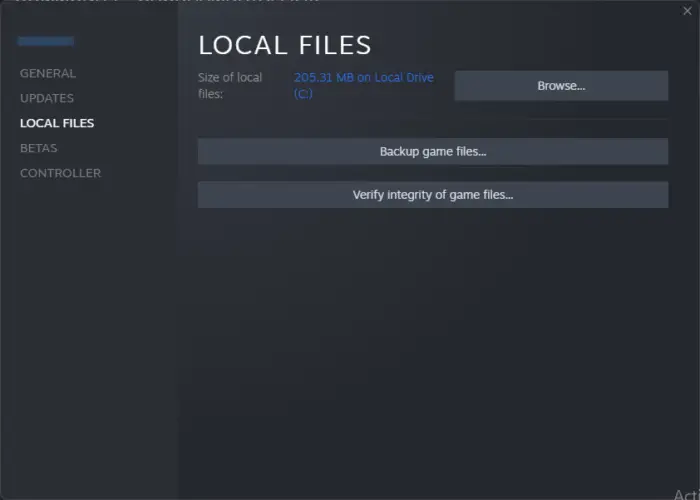
- Offen Dampf und klicken Sie auf Bibliothek .
- Klicken Sie mit der rechten Maustaste auf Hogwarts-Erbe von der Liste.
- Wählen Eigenschaften > Lokale Dateien
- Dann klicken Sie auf Überprüfen Sie die Integrität der Spieldateien .
Auf Epische Spiele
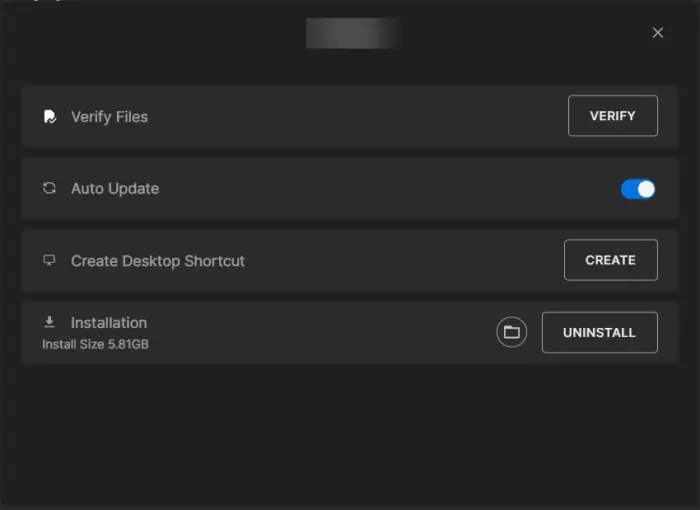
- Starte den Epische Spiele Client und navigieren Sie zu Bibliothek
- Klicken Sie unten auf die drei Punkte Hogwarts-Erbe .
- Wählen Verwalten und klicken Sie auf Verifizieren neben Dateien überprüfen.
3] Ändern Sie die Einstellungen im Spiel
Sie können in Hogwarts Legacy Roboterstimmen hören, wenn die Tonhöhe in den Spieleinstellungen erhöht wird. Verringern Sie die Tonhöhe und prüfen Sie, ob der Fehler behoben wird. Hier ist wie:
Virtualbox Dual Monitor
- Öffnen Sie Hogwarts Legacy und öffnen Sie die Einstellungen Speisekarte.
- Navigieren Sie zu Audio Registerkarte und klicken Sie auf die Pitch-Schieberegler Möglichkeit.
- Ziehen Sie den Pitch-Schieberegler auf seinen mittleren Punkt und klicken Sie auf OK um die Änderungen zu speichern.
- Starten Sie das Spiel neu und prüfen Sie, ob der Fehler der Roboterstimme behoben wird.
4] Führen Sie Hogwarts Legacy als Administrator aus
Das Ausführen des Spiels als Administrator stellt sicher, dass das Spiel nicht aufgrund fehlender Berechtigungen abstürzt. Klicken Sie dazu mit der rechten Maustaste auf die Hogwarts Legacy.exe Verknüpfungsdatei auf Ihrem Gerät und klicken Sie auf Führen Sie dieses Programm als Administrator aus .
5] Deaktivieren Sie alle Audioverbesserungen
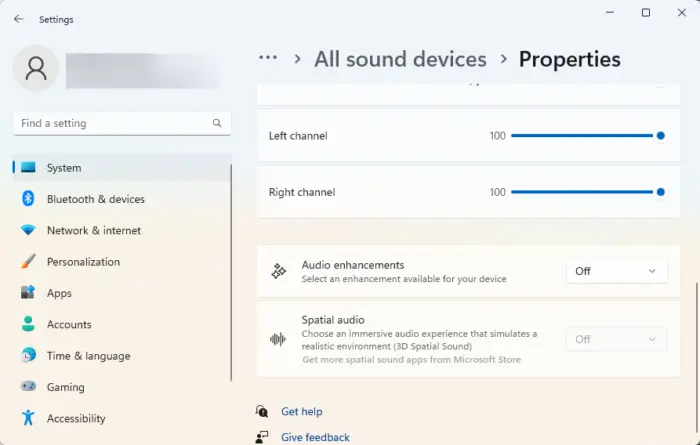
Wenn Sie welche haben Audio-Verbesserungen aktiviert, können sie Probleme mit dem Sound des Spiels verursachen. Deaktivieren Sie solche Erweiterungen und prüfen Sie, ob das Problem behoben wird. Hier ist wie:
- Drücken Sie die Windows-Taste + I öffnen Einstellungen .
- Navigieren Sie zu System > Sound > Alle Audiogeräte und wählen Sie Ihr Audiogerät aus.
- Klicken Sie neben Audioverbesserungen auf das Dropdown-Menü und wählen Sie aus Aus .
6] Installieren Sie das Spiel neu
Wenn Ihnen keine der Problemumgehungen helfen kann, sind die Kerndateien des Spiels möglicherweise beschädigt. Um dies zu beheben, entfernen Sie alle Dateien von Hogwarts Legacy von Ihrem System und beginnen Sie erneut mit der Installation.
Wir hoffen, dieser Beitrag hilft Ihnen.
Wer macht die Stimmen in Hogwarts Legacy?
Es gibt verschiedene talentierte Synchronsprecher, die Hogwarts Legacy zum Leben erwecken. Einige von ihnen sind:
www.windows10upgrade
- Phineas Nigel Black: Simon Pegg
- Spielerstimme 1: Sebastian Kroft
- Spielerstimme 2: Amelia Gething
- Professor Eleazar Feige: Nikolaus Guy Smith
- Professor Matilda Weasley : Lesley Nicol
- Amit Thakkar: Asif Ali
- Professor Onai: Candace Cain
Warum klingt mein Mikrofon roboterhaft?
Schuld an solchen Fehlern sind falsch konfigurierte Einstellungen und eine instabile Internetverbindung. Dies kann jedoch an einem vorübergehenden Fehler/Glitch oder einer hohen Speicherauslastung liegen. Versuchen Sie, alle Registerkarten auf Ihrem Gerät zu schließen, um Speicherplatz freizugeben, da dies bei der Fehlerbehebung helfen kann.















